IPhone-urile schimbă automat fusurile orare? Găsiți răspunsul aici
există mulți oameni, care depind de iPhone-ul lor pentru timpul corect. Cele mai multe dintre ele folosesc setările iPhone pentru a avea fusul orar setat automat. Deci, ori de câte ori călătoriți sau când se apropie ora de vară, ați dori ca dispozitivul dvs. să actualizeze automat data și ora.
iPhone-urile schimbă automat fusurile orare?
mulți dintre cititorii noștri ne-au trimis o interogare – „iPhone-urile schimbă automat fusurile orare?”Aceste îndoieli apar atunci când utilizatorii călătoresc într-un loc în care fusul orar diferă.
iPhone poate schimba automat fusurile orare în funcție de locația dvs. geografică. Fusul orar se va actualiza automat la o oră locală numai dacă „Setare automată” este activată în aplicația Setări a dispozitivului. Precizia automată a fusului orar se va îmbunătăți atunci când serviciile de localizare iPhone sunt activate.
configurați iPhone-ul cu fusuri orare care se schimbă automat
Dacă vedeți data și ora sau fusul orar greșit pe dispozitiv, trebuie să ajustați setările dispozitivului.
Dacă doriți ca dispozitivul să se adapteze automat la modificările fusului orar, puteți utiliza Data& setările de timp ale iPhone-ului.
Pasul 1: Accesați Setări și apoi General.
Pasul 2: Alegeți data& opțiune de timp.
Pasul 3: Trageți glisorul lângă „Setare automată” pentru o modificare automată a fusului orar.

cum să schimbați manual ora iPhone-ului
setarea automată a datei și orei va actualiza fusul orar al iPhone-ului dvs. atunci când mergeți într-un loc nou cu un alt fus orar.
cu toate acestea, dacă vedeți ora greșită sau dacă dispozitivul dvs. nu este capabil să se adapteze automat pentru fusul orar, puteți, de asemenea, să ajustați automat ora iPhone-ului. Urmați pașii de mai jos și reglați manual ora iPhone-ului.
Pasul 1: Accesați Setări- > General.
Pasul 2: Atingeți data& ora. Dezactivați opțiunea” Setați automat”.
Pasul 3: Acum puteți schimba manual fusul orar, precum și data și ora iPhone-ului.
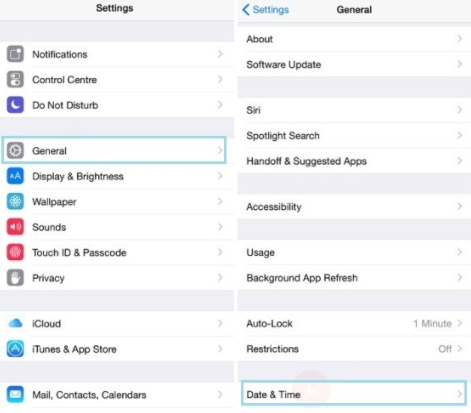
cum să remediați problemele pe fusurile orare ale iPhone-ului
Dacă iPhone-ul dvs. afișează un fus orar greșit sau dacă continuă să se schimbe singur fără a-și schimba locația geografică, trebuie să remediați această problemă folosind un instrument de fixare iOS terță parte. De asemenea, aveți nevoie verificați unele dintre setările dispozitivului dvs., astfel încât să afișeze fusul orar corect.
1. Cel mai bun mod de a rezolva această problemă fără pierderi de date
Dacă sunteți îngrijorat de faptul că datele dvs. iPhone vor fi pierdute după remedierea acestei probleme, utilizați doar iMyFone Fixppo. Este un instrument inteligent de fixare iOS care ajută la remedierea majorității problemelor iOS fără a avea nevoie de cunoștințe tehnice. Acceptă toate modelele iPhone și iPad care rulează pe toate versiunile iOS.
să încercăm modul standard pentru a remedia problemele fără pierderi de date pe fusurile orare iPhone.
Pasul 1.Conectați iPhone-ul la computer și deschideți software-ul iMyFone Fixppo pe acesta. Acum, faceți clic pe modul standard și faceți clic pe Următorul. Dacă dispozitivul dvs. rulează pe iOS 12, trebuie să îl deblocați înainte ca Fixppo să îl detecteze. Dacă iPhone-ul dvs. nu este recunoscut, puneți-l în modul DFU/recuperare.

Pasul 2.Pe ecran vor fi afișate diverse versiuni de firmware. Alegeți cea mai relevantă versiune și faceți clic pe Descărcare.

Pasul 3.Apoi, este timpul să începeți să remediați problema iOS. Faceți clic pe butonul Start și instrumentul va începe procesul de fixare. În timpul procesului de fixare, nu utilizați dispozitivul și nu îl deconectați de la computer, altfel va fi zidit. După finalizarea procesului, reporniți dispozitivul.

când alegeți Fixppo pentru a remedia problema iOS, nu veți pierde date iPhone. De asemenea, nu aveți nevoie de cunoștințe tehnice pentru a remedia orice fel de problemă iOS. Ca instrument specializat, a fost de încredere de multe site-uri web profesionale.



2. Dezactivați Modul Avion
ar trebui să utilizați modul Avion când vă aflați în avion, dar odată ce aterizați, asigurați-vă că dezactivați modul Avion.
accesați Setări și dezactivați Modul Avion dacă este activat.

3. Dezactivați serviciile de localizare
această opțiune este utilizată special pentru setarea fusului orar.
Pasul 1: Accesați Setări și apoi atingeți Confidențialitate.
Pasul 2: Alegeți servicii de localizare și apoi atingeți Servicii de sistem.
Pasul 3: Asigurați-vă că „setarea fusului orar” este dezactivată.
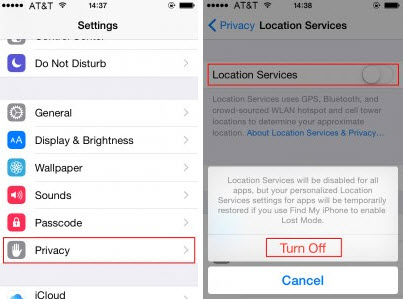
4. Activați suprascrierea fusului orar
când utilizatorii au căutat răspunsuri pentru „iPhone-urile schimbă automat ora”, au aflat că problema fusului orar se află în aplicația Calendar. Când time zone override este activată, evenimentele din aplicația Calendar vor fi afișate pe baza fusului orar selectat.
Pasul 1: Deschideți Setări- > Calendar – > Time Zone Override.
Pasul 2: Activați suprascrierea fusului orar.
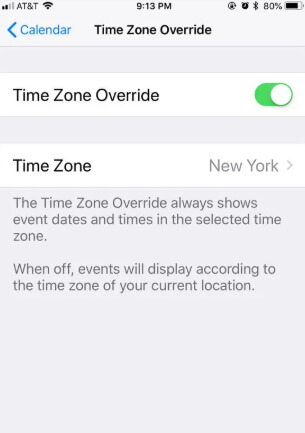
5. Porniți dispozitivul
Acest lucru nu este în controlul dvs., dar trebuie să vă asigurați că iPhone-ul dvs. nu este niciodată oprit. Trebuie să-l păstrați încărcat, astfel încât să fie pornit. Chiar dacă opriți dispozitivul din anumite motive, asigurați-vă că setați corect fusul orar atunci când îl porniți.
6. Schimbați cronometrul
pentru o parte mai sigură, utilizați un alt cronometror dacă nu doriți să pierdeți nicio întâlnire sau întâlnire. Puteți utiliza un ceas de mână cu fusul orar corect sau un ceas în camera dvs. de hotel. O altă opțiune este utilizarea unui ceas cu alarmă mic și portabil.
concluzie
„iPhone schimbă automat fusurile orare?”Da, așa este. Când „Set automat” este activat în dispozitivul dvs., iOS va ajusta fusul orar la ora locală. Acesta este un bug și poate fi remediat folosind un instrument iOS profesional terț.